电脑文件怎么更改后缀
更新时间:2024-07-25 10:03:27作者:xiaoliu
在日常使用电脑的过程中,我们经常会遇到需要更改文件后缀的情况,尤其是在Win10系统下,如何批量修改文件后缀名成为了许多用户关注的问题。在本文中我们将介绍如何在Win10系统下快速、简便地批量更改文件后缀名的方法。通过这些操作,您可以轻松地对多个文件进行统一的后缀修改,提高工作效率。
具体方法:
1.在还没设置之前,可以看到我们的文件是没有显示出后缀名的。那么要修改文件的后缀名,我们必须先设置显示出文件的后缀名
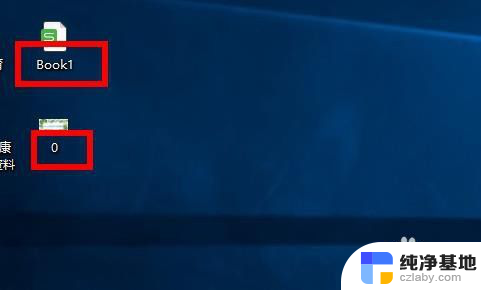
2.双击打开“我的电脑”,我这里显示的是“此电脑”,其实是一样的

3.点击上方的“查看”
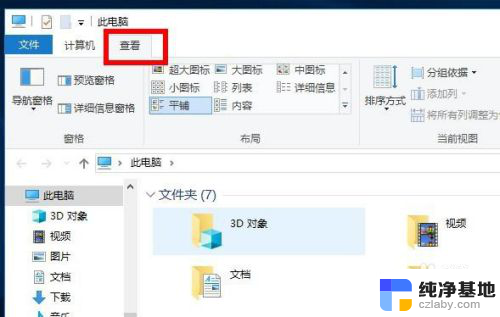
4.勾选“文件扩展名”
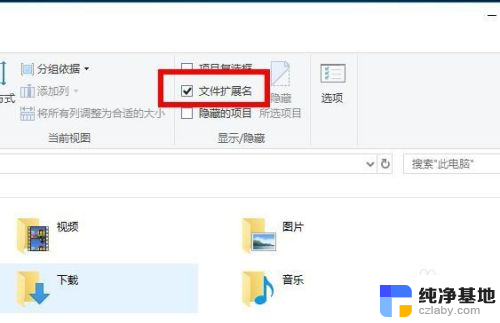
5.这样回去看我们的文件,就可以看到已经显示出“后缀名”了
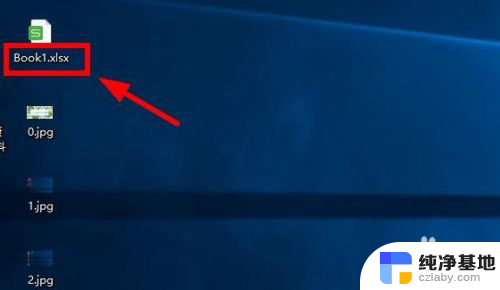
6.单击鼠标左键,进入文件名编辑状态

7.在跳出的页面上点击“确定”更改
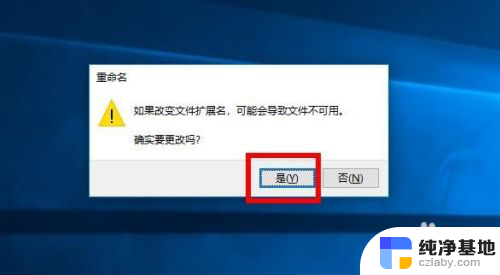
8.然后根据需要修改文件的后缀名即可
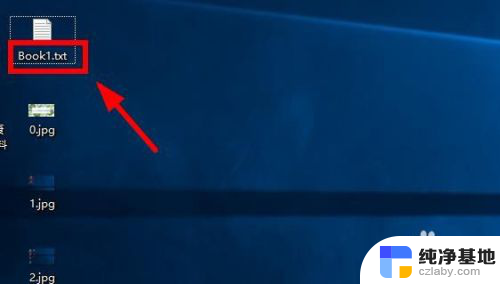
以上就是电脑文件如何更改后缀的全部内容,有需要的用户可以按照以上步骤进行操作,希望对大家有所帮助。
- 上一篇: windows 打印机服务启动
- 下一篇: 英雄联盟图形初始化失败
电脑文件怎么更改后缀相关教程
-
 文件后缀不显示 如何修改后缀
文件后缀不显示 如何修改后缀2024-05-10
-
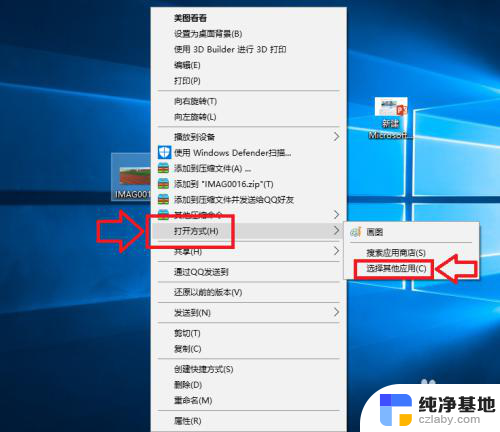 怎么更改打开文件的默认方式
怎么更改打开文件的默认方式2023-12-02
-
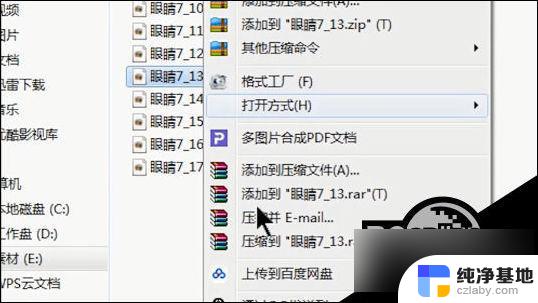 win10批量更改文件类型扩展名
win10批量更改文件类型扩展名2024-07-14
-
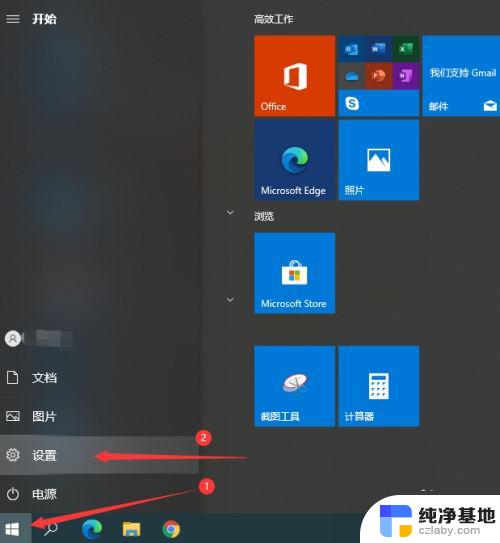 win10更改蓝牙接收文件
win10更改蓝牙接收文件2024-09-26
win10系统教程推荐